Google Docs es un popular editor de documentos para crear y editar documentos. Anteriormente, no había forma de agregar una marca de agua a un documento de Google Docs directamente, por lo que los usuarios expertos encontraron una solución alternativa usando Dibujos de Google. En una actualización reciente, Google agregó una forma nativa de insertar una marca de agua en Google Docs. Aquí le mostraremos cómo puede insertar una marca de agua en Google Docs, así como crear una marca de agua usando una aplicación de terceros.
Dónde y cómo se pueden usar las marcas de agua
Hay algunos escenarios en los que podría considerar usar una marca de agua. Se utiliza principalmente para transmitir confidencialidad o proteger los derechos del propietario. Algunos ejemplos incluyen:
- Documentos de oficina en los que la naturaleza del documento es de alto secreto o confidencial y no quiere que esté tirado
- Ebooks donde el autor quiere proteger sus derechos digitales
- Imágenes en las que un fotógrafo o diseñador quiere asegurarse de obtener crédito por el trabajo compartido por otros en el dominio público
- Comercialización de libros electrónicos gratuitos, imágenes, etc. cuando se distribuyen en las redes sociales o aplicaciones de mensajería para crear conciencia de marca
- Escritores o editores que desean hacer cumplir los derechos digitales y pasar instrucciones internamente en una organización de medios
Una marca de agua es útil tanto para documentos como para imágenes. La forma en que lo use dependerá del propósito del archivo en cuestión.
Cómo crear una marca de agua en dibujos de Google
Hay dos tipos de marcas de agua que se pueden crear en Dibujos de Google: texto e imagen. Cualquiera que elija depende de sus propias preferencias.
- Abre el Dibujos de Google aplicación Puede escribir palabrería (el nombre de una empresa, por ejemplo) o usar las herramientas disponibles como word art, texto, formas, garabatos, etc., en «Insertar menú -> Cuadro de texto» para crear una marca de agua. Usé el campo del cuadro de texto para escribir «Nombre de la empresa» como marca de agua.
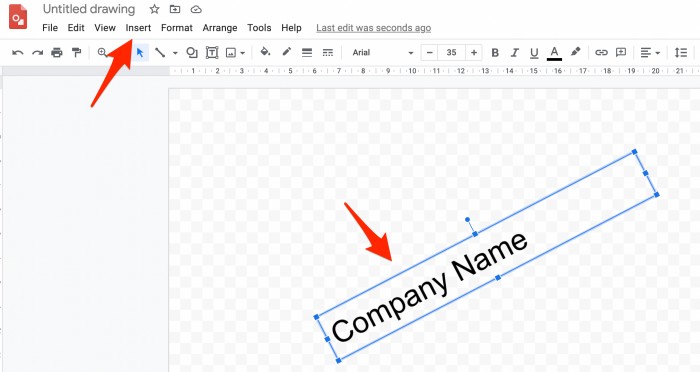
Es fácil cambiar el tipo de fuente, el tamaño, el color y el diseño del texto de la marca de agua según sus necesidades. Simplemente seleccione el texto y aplique los cambios. Como no hay forma de controlar el efecto de transparencia en el menú de texto, es una buena idea elegir un color de fuente claro, como gris claro.
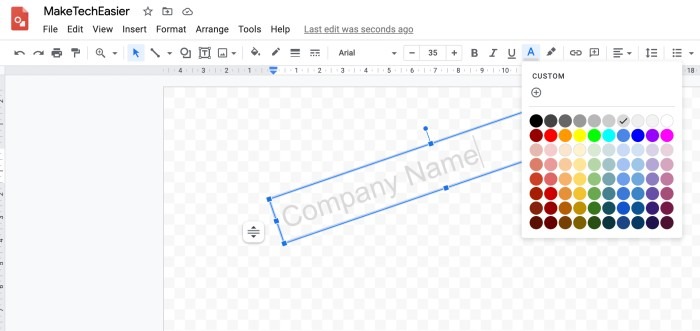
- Si prefiere usar una imagen como su marca de agua, haga clic en «Insertar -> Imagen» y seleccione una opción dependiendo de dónde tenga lista la imagen de la marca de agua. Puede estar en Drive, Fotos o en su computadora.
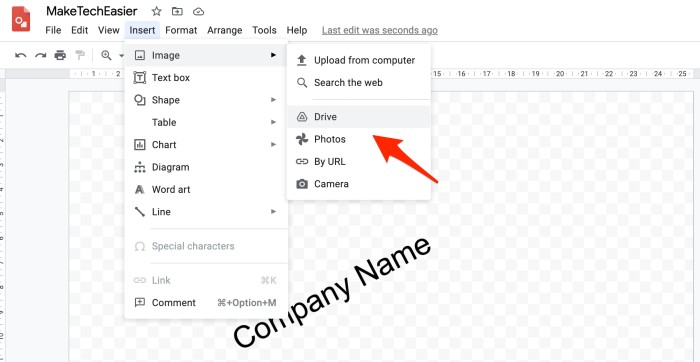
Use la barra de menú «Opciones de formato» para agregar un efecto de transparencia desde la sección «Ajustes». También puede agregar otros efectos.
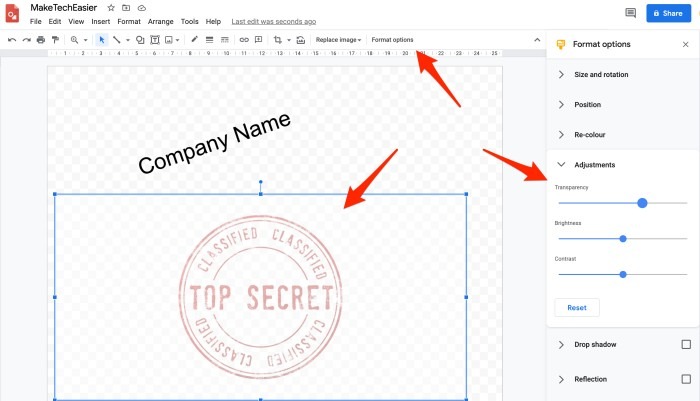
- Guarde el archivo de imagen y asígnele un nombre que pueda encontrar rápidamente más tarde.
Cómo agregar una marca de agua en Google Docs
Microsoft Word ha permitido a los usuarios insertar una marca de agua en sus documentos desde hace bastante tiempo, pero Docs recientemente agregó esta función. Encontrará la opción Marca de agua en el menú Insertar.
- Abra el documento al que desea agregar la marca de agua y seleccione la opción «Marca de agua» en el menú «Insertar».
- Haga clic en el botón «Seleccionar imagen» para cargar la marca de agua desde su computadora o Drive.
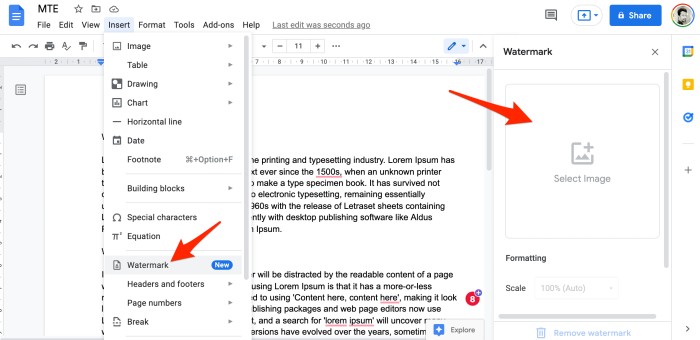
- Con la marca de agua seleccionada, puede activar el efecto Desvanecido si lo desea o escalar la captura de pantalla para aumentar/disminuir el tamaño de la marca de agua.
- Haga clic en el botón «Listo» cuando esté satisfecho con los resultados.
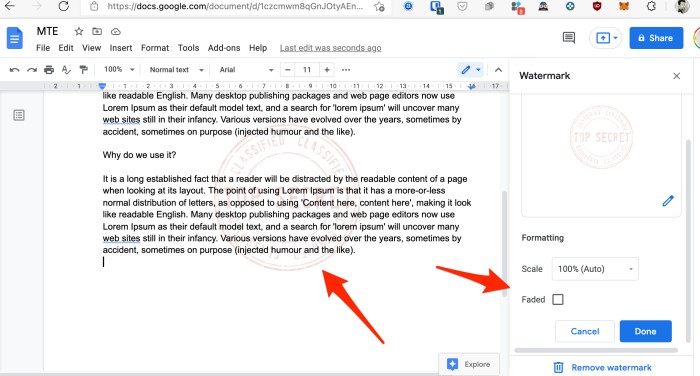
Preguntas frecuentes
1. ¿Puedo agregar una marca de agua usando las aplicaciones móviles de Google Docs?
No. Actualmente, la opción solo está disponible en la versión Desktop Web.
2. ¿Dibujos es parte de Documentos?
Si y no. Dibujos de Google es una aplicación independiente que se ha integrado en Documentos. Puede acceder a él y usarlo desde Docs, pero para una funcionalidad completa, necesita acceder a la versión web independiente.
Terminando
La capacidad de insertar una marca de agua en Google Docs es una adición bienvenida. Esto facilita la vida de todos los que usan Documentos de Google para el trabajo personal y profesional y necesitan proteger su contenido/trabajo con marcas de agua.
Siga leyendo para aprender cómo convertir Google Docs a Microsoft Word y agregar una firma escrita a Google Docs.
